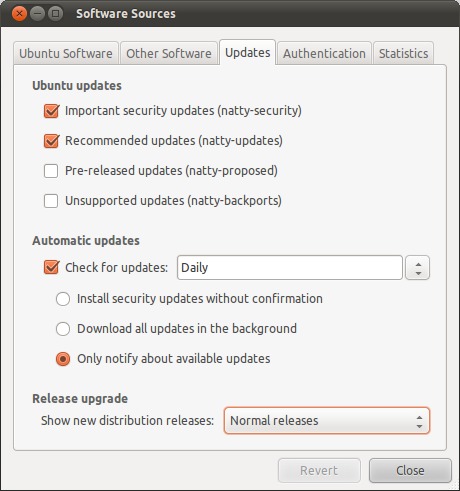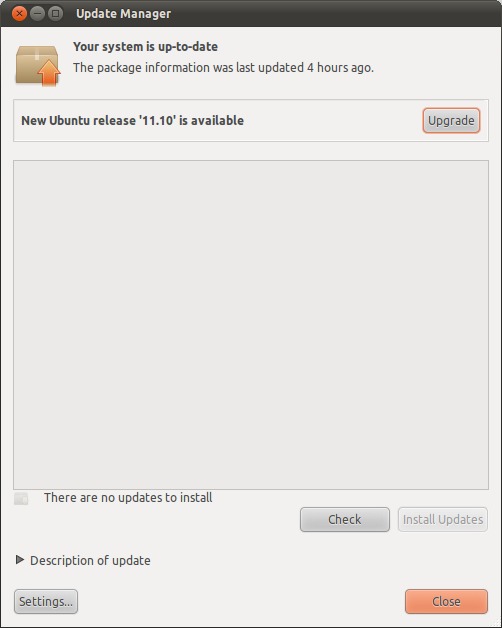问题描述
我可以用什么不同的方式将Ubuntu从一个版本升级到另一个版本?
最佳解决方案
总结
这个答案总结了推荐的community upgrade process。
您应该始终阅读release notes以了解可能会影响升级的任何潜在问题。
Backup
在开始任何升级过程之前 – 问问你自己这个问题:
我可以承受失去任何/所有的数据,如文件和文件吗?
如果答案是否定的 – 那么如何制作磁盘映像并在稍后恢复?。
升级Ubuntu可以在100分钟内工作99次 – 如果事情出错,备份将为您节省大量的挫折。
Graphics
如果您从Additional Drivers或Hardware Drivers窗口安装了专有驱动程序,则应使用适用于12.04 /14.04的Nvidia /ATI二进制驱动程序自动升级这些驱动程序
如果您直接从制造商网站手动下载并安装专有驱动程序,则建议先删除这些驱动程序,然后再升级到open-source驱动程序。可能发生的情况是,/etc/X11/xorg.conf文件将在升级后保留,随后在第一次重新启动时,您将启动到’black screen’。
这些问题描述了删除过程:
PPAs
在升级过程中,您可能添加的任何PPA资源将被自动禁用。通常,PPA不会影响升级过程。
有几个特定的PPA可能会导致问题 – x-swat和xorg-edgers。这些PPAs should be removed通过ppa-purge升级之前
如何升级
您的13.10升级计划将提醒您新版本并提供升级。如果这没有发生,请参阅下面的trouble-shooting部分。
请参阅trouble-shooting部分,了解12.04 /14.04和12.04.1 /14.04.1之间的LTS用户的特殊情况
官方ubuntu.com页面包含以下信息:
紧随Ubuntu发布之后,下载服务器非常繁忙。因此,如果可以的话,我们建议等待几天,如果你想升级。
或者,使用BitTorrent客户端下载,如传输,官方桌面ISO洪流。
通过网络升级
您可以使用以下步骤轻松升级网络。
-
启动更新管理器。
-
点击检查按钮检查新的更新。
-
如果有任何更新要安装,请使用“安装更新”按钮进行安装,并在完成后再次按“检查”。
-
将出现一条消息,通知您新版本的可用性。
对于10.04LTS /12.04LTS用户,您需要选中“发布升级 – 显示新发布版本”drop-down以确保选择“仅限长期支持版本”,否则更改它。有关更多详细信息,请参阅下面的Trouble-shooting部分。请参阅trouble-shooting部分,了解12.04 /14.04和12.04.1 /14.04.1之间的LTS用户的特殊情况

-
点击升级。
遵循on-screen说明。
也可以看看:
-
https://help.ubuntu.com/community/TrustyUpgrades有关某些情况下某些备用升级方法的更多信息。
使用CD或USB映像进行升级
如果您使用的是10.04 LTS /12.04 LTS或11.10 /13.10,并且您插入live CD或从live CD启动以开始安装,则会提供升级到12.04 /14.04的选项。它会自动检测已安装的应用程序并安装应用程序的更新版本。
如果您下载ISO,建议您执行md5sum check以确保ISO下载和刻录CD均有效。
-
从10.04 LTS /12.04 LTS升级(此处显示双启动):
注意:从10.04升级到12.04 /升级从12.04到14.04尚未激活,请参阅此问题以获取更多详细信息:
使用命令行升级(例如Ubuntu服务器):
11.10 /13.10及更高版本
-
在终端中运行
do-release-upgrade
10.04 /12.04
-
编辑
/etc/update-manager/release-upgrades并设置Prompt=lts -
在终端中运行
do-release-upgrade
Troubleshooting
如果您的10.04 /12.04或11.10 /13.10 update-manager不提示您升级,请检查您的software sources以查看它是否设置为”Never”。如果是,则将该值更改为“仅限长期支持版本”(10.04 LTS /12.04 LTS)/“对于任何新版本”(11.10 /13.01):
为10.04 LTS /12.04 LTS

为11.10 /13.10

根据Ubuntu Engineering Foundations团队经理Steve Langasek的说法:
Upgrades between LTS releases are not enabled by default until the first point release, It is recommended that most LTS users wait until then before upgrading.
如果您之前选择升级,则可以将-d选项传递给升级工具(运行do-release-upgrade -d或update-manager -d),以便从vanilla 10.04 /12.04升级到12.04 /14.04。
有关更多详细信息,请参阅本Q& A:
Why is “No new release found” when upgrading from a LTS to the next?
如果您正在使用End of life version of Ubuntu
您可能需要对/etc/apt/sources.list进行更改才能引用Ubuntu的old-releases服务器。按照这个问题给出的答案进行必要的修改,然后升级到更新版本的Ubuntu:
次佳解决方案
根据我的升级经验,这里是我作为tutorial-like答案的建议。
这个程序已经过我的测试,它的工作原理应该如此。希望这可以帮助其他人升级而不会出现任何问题。
这不是官方指南。
友好的建议
没有理由匆忙。没有理由从第一天升级。新的Ubuntu版本不会消失。它将在下个星期和下个月仍然在那里……让服务器冷静下来。如果服务器在升级过程中出现故障,将会非常令人沮丧和痛苦。
起步
首先,我们必须检查新版本是否可用。打开一个终端Ctrl + Alt + T并给出这个命令:
do-release-upgrade -c
该命令将检查新版本是否可以从服务器获得并返回结果。如果您发现此命令不可用,则需要安装update-manager-core软件包。如果您的发行版不再受支持,则在使用此升级方法之前,您需要搜索旧镜像以获取此软件包的副本。
如果版本可用,我们可以继续。
如果版本不可用,请检查一件事。打开这个文件:
gksudo gedit /etc/update-manager/release-upgrades
并看看提示是否等于正常Prompt=normal。如果不是,那么改变它;在保存文件后,在终端中运行以下命令:
sudo apt-get update
do-release-upgrade -c
升级前
删除所有外部PPA
您必须删除您以前添加的所有PPA。其中一些可能不起作用,其中一些可能在新版本中不受支持或者甚至被弃用。
打开Ubuntu软件中心,然后点击编辑>软件来源>其他软件,然后单击并逐个删除所有PPA。
小心
某些PPA(例如Ubuntu X-team,“xorg crack pushers” team或“GNOME3 Team” team)升级了系统的一些基本软件包。
您必须使用其他方法删除这些PPA:安装ppa-purge。该脚本将允许您将所有基本软件包降级到原始(官方)Ubuntu版本。在终端中执行以下命令:
sudo apt-get install ppa-purge
sudo ppa-purge ppa-name
将ppa-name替换为存储库的实际名称。清除后,您可以运行
sudo apt-get update
更新来源。
Housekeeping
在升级到新版本之前做一点家务管理是个好主意。打开一个终端并按以下顺序执行以下命令:
sudo apt-get --purge autoremove
sudo apt-get clean all
sudo apt-get purge $(dpkg -l | awk '/^rc/ { print $2 }')
第一行将删除/修复任何残留/破损的包裹。 clean命令将所有旧的.deb文件从apt缓存中删除(/var /cache /apt /archives) – 这不是绝对必要的,但是如果您的磁盘空间不足,这是一个非常好的主意。
sudo apt-get purge $(dpkg -l | awk '/^rc/ { print $2 }')删除已经包含removed (but not purged)的软件包配置。
搜索错误
最常见和最常见的问题是显卡驱动程序问题。在升级之前搜索错误。转到Launchpad page,使用搜索框查找您的显卡型号(甚至更好,id)并浏览错误。如果你发现一些问题,考虑等待升级,直到稍后修复bug。如果该错误是特定于其他驱动程序(受限),则在升级之前删除该驱动程序。
自定义内核(非官方)
如果您有自定义的内核,无论是从编译还是从.deb包(例如主线),那么在升级时从官方Ubuntu内核启动是一个好主意,否则升级可能会失败。
发布升级
从终端
大多数用户从Update-manager升级。这不是我不信任它,但我更相信终端。
关闭所有应用程序并仅打开一个终端(full-screen)。给这个命令并且开始升级:
sudo do-release-upgrade
升级期间
-
不要打开任何应用程序,直到重新启动后才离开。
-
不要导航到桌面环境,您将有时间在稍后执行此操作。获得一杯咖啡,放松并等待,耐心等待升级完成。
-
如果您必须在升级期间(从终端内部)进行干预,则可以使用
Tab和Enter进行此操作。例如,如果您有两个显示管理器(例如LightDM和GDM),则升级会询问您要使用哪个;按Tab直到您想要的那个被突出显示,然后按Enter。
请享用!
Feel free to edit this answer and make it more understandable (language correction) or/and improve it (additions).
第三种解决方案
总结
这个答案总结了推荐的community upgrade process。
您应该始终阅读release notes以了解可能会影响升级的任何潜在问题。
另请注意,如果您使用的版本较旧,则需要先从12.10版本升级到13.04版本,然后才能升级到12.10。
Backup
在开始任何升级过程之前 – 问问你自己这个问题:
我可以承受失去任何/所有的数据,如文件和文件吗?
如果答案是否定的 – 那么如何制作磁盘映像并在稍后恢复?。
升级Ubuntu可以在100分钟内工作99次 – 如果事情出错,备份将为您节省大量的挫折。
-
看到这个备份工具的比较
Graphics
如果您从其他驱动程序或硬件驱动程序窗口安装了专有驱动程序,则应使用适用于12.04的Nvidia /ATI二进制驱动程序自动升级这些驱动程序
如果您直接从制造商网站手动下载并安装专有驱动程序,则建议先删除这些驱动程序,然后再升级到open-source驱动程序。可能发生的情况是,/etc/X11/xorg.conf文件将在升级后保留,随后在第一次重新启动时,您将启动到’black screen’。
这些问题描述了删除过程:
PPAs
在升级过程中,您可能添加的任何PPA资源将被自动禁用。通常,PPA不会影响升级过程。
有几个特定的PPA可能会导致问题 – x-swat和xorg-edgers。这些PPAs should be removed通过ppa-purge升级之前
如何升级
您的12.10升级计划将提醒您新版本并提供升级。如果这没有发生,请参阅下面的trouble-shooting部分。
官方ubuntu.com页面包含以下信息:
紧随Ubuntu发布之后,下载服务器非常繁忙。因此,如果可以的话,我们建议等待几天,如果你想升级。
或者,使用BitTorrent客户端下载,如传输,官方桌面ISO洪流。
通过网络升级
您可以使用以下步骤轻松升级网络。
-
启动更新管理器。
-
点击检查按钮检查新的更新。
-
如果有任何更新要安装,请使用“安装更新”按钮进行安装,并在完成后再次按“检查”。
-
将出现一条消息,通知您新版本的可用性。
-
点击升级。
遵循on-screen说明。
为了能够阅读消息,或回答在升级过程中可能会被问到的问题,请关闭屏幕保护程序。
也可以看看:
-
https://help.ubuntu.com/community/RaringUpgrades有关某些情况下某些备用升级方法的更多信息。
To upgrade from Ubuntu 12.10 on a desktop system:
- Open Software Sources.
- Switch to the Updates tab and set Notify me of a new Ubuntu version to For any new version.
- Press Alt+F2 and type in “update-manager -d” (without the quotes) into the command box.
- Update Manager should open up and tell you: New distribution release ‘13.04’ is available.
- Click Upgrade and follow the on-screen instructions.
To upgrade from Ubuntu 12.10 on a server system:
- Ensure that /etc/update-manager/release-upgrades includes Prompt=normal.
- Install the update-manager-core package if it is not already installed.
- Launch the upgrade tool with the command sudo do-release-upgrade -d.
- Follow the on-screen instructions.
Note that the server upgrade will use GNU screen and automatically re-attach in case of e.g. dropped connection problems.
Offline upgrade options via alternate CDs are no longer offered for Ubuntu Desktop and Ubuntu Server. Please ensure you have network connectivity to one of the official mirrors or to a locally accessible mirror and follow the instructions above.
使用CD或USB映像进行升级
如果我们只有一个functional Internet connection,插入Live CD或从Live CD启动以开始安装它将提供升级到13.04的选项。它会自动检测已安装的应用程序并安装应用程序的更新版本。
如果您下载ISO,建议您执行md5sum check以确保ISO下载和刻录CD均有效。
(图片需要在这里,有人请提交一份)
使用命令行进行升级:
-
在终端中运行
do-release-upgrade
第四种方案
基于五年来痛苦的Ubuntu升级经验,我的方法是不同的。我不是拖钓,只是分享我使用的方法。
当然,你不能丢失所有的数据,所以是的,支持它。但是我从一个早期的问题开始:你能负担得起无法访问你的数据,因为一切都坏了吗?如果没有,那么这种方法可能适合你。您需要一点空闲的磁盘空间。
我保留了2个操作系统的主分区(和一个单独的数据,交换…)。因此,例如,我在/dev/sda1有Natty,并且已经在/dev/sda2中运行了Precise Beta。
然后我选择一个选项:升级或干净安装。正如Linux Mint所指出的那样,升级永远不会感觉像是一个干净的安装,但有时候您需要这样做。
对于干净安装,您只需插入新的USB存储棒并告诉它安装在/dev/sda2中,将/home指向您现有的主分区。
要进行升级,我从sda1映像sda2。有很多方法可以做到这一点,fsarchiver是好的,或者普通的cp或tar会做到这一点。一旦我对备用分区中的所有文件进行了完全相同的备份,我将它装入并编辑/etc/fstab以更新新分区的UUID,否则它会变得混乱。然后我运行grub-update,下次重新启动时,grub为我提供了两种选择。我检查我是否可以开机。然后像上面那样进行升级。
进一步警告:新的桌面版本倾向于破坏旧的桌面配置文件。所以你可以结束旧系统和新系统的破坏。如果您有磁盘空间cp -ar /home/{youruser,newname}并将新用户的HOME指向/etc/passwd中的此新路径。
有2个操作系统分区给了我一个回退;如果新系统中的某些东西(可能是驱动程序,缺陷,缺少的应用程序……)影响生产力,我至少可以回到我所在的位置。这显然不适用于feint-hearted或noob。
第五种方案
尝试使用以下命令:
sudo apt-get update
sudo do-release-upgrade
第六种方案
官方的ubuntu.com页面包含以下信息:
您可以使用以下步骤轻松升级网络。
-
启动软件中心。
-
转到编辑 – >软件资源
-
从软件源应用程序中选择子菜单更新:
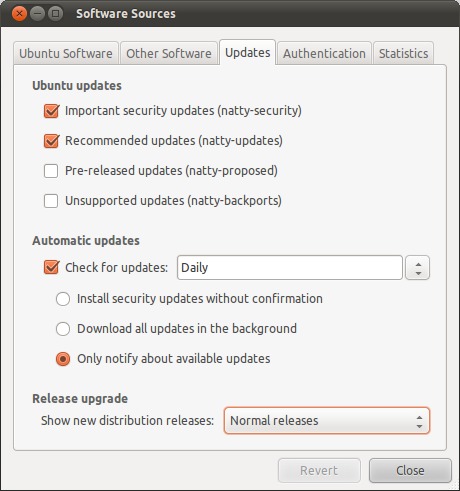
-
将发布更新下拉列表更改为”Normal Releases”并关闭应用程序
-
启动更新管理器。
-
点击检查按钮检查新的更新。
-
如果有任何更新要安装,请使用“安装更新”按钮进行安装,并在完成后再次按“检查”。
-
将出现一条消息,通知您新版本的可用性。
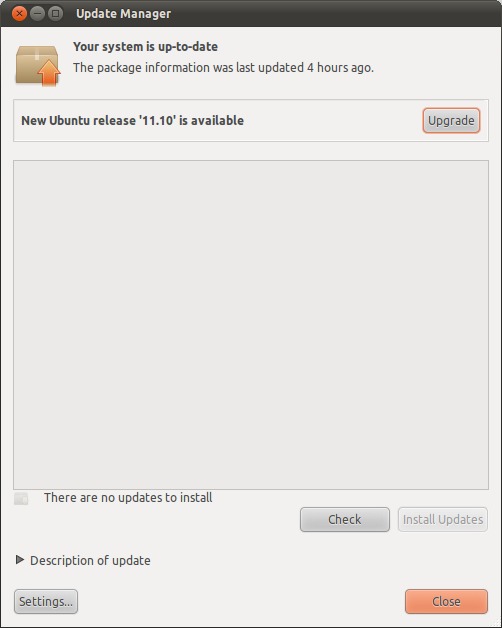
-
点击升级。
遵循on-screen说明。
也可以看看:
-
https://help.ubuntu.com/community/OneiricUpgrades有关某些情况下某些备用升级方法的更多信息。
To upgrade from Ubuntu 11.04 on a desktop system, press Alt+F2 and type in
update-manager(without the quotes) into the command box. Update Manager should open up and tell you: New distribution release ‘11.10’ is available. Click Upgrade and follow the on-screen instructions.To upgrade from Ubuntu 11.04 on a server system: install the
update-manager-corepackage if it is not already installed; launch the upgrade tool with the commandsudo do-release-upgradeand follow the on-screen instructions. Note that the server upgrade is now more robust and will utilize GNU screen and automatically re-attach in case of e.g. dropped connection problems.
使用CD或USB映像进行升级
从11.04开始,当你启动livecd并开始安装时,它将提供升级到11.04的选项。它会自动检测已安装的应用程序并安装更新版本的应用程序。假设你不是双启动的。

使用命令行进行升级:
-
在终端中运行
do-release-upgrade
第七种方案
“永远不要惹你的马厩”是我学到的一个教训,也是我贴近自己心灵的口头禅。特别是当你有一个不错的选择不要惹你的马厩时,你根本不应该惹它。因此,我离开了我的10.04,并将我的12.04安装在另一个分区中。这里是我的硬盘的屏幕截图:

我需要将10.04版本中的所有软件安装在我的新版本12.04上。
-
首先,您必须知道您的10.04版本中安装了哪些软件包。为此你可以做sudo dpkg –get-selections “*”> pack_file
运行后,您将在名为’pack_file’的文件中获得10.04中所有软件包的名称。
将该文件转移到12.04并运行以下命令
-
sudo apt-get update -
sudo dpkg --set-selections < pack_file -
sudo apt-get -u dselect-upgrade
这将获取所有软件包以及它们的依赖关系,并将其安装到您的系统上。我不得不下载大约2GB的数据,但安静下来,我的发行版不会被破坏。
它来自我10.04,但这种方法可以在任何版本上运行。因此,您可以升级到最新版本,而无需”upgrade”ing。 🙂
请参考:http://sosaysharis.wordpress.com/2012/05/02/upgrading-to-ubuntu-12-04-the-way-i-did-it/
第八种方案
如果你感觉冒险,并且已经尝试了其中一种方法,并且遇到了问题,或者如果你只是不耐烦,那么可以试试这个。
如果你想试试这个,那么请先阅读整篇文章。如果你不明白它的一部分,那就不要试试它。
蛮力法
我已经成功地用它来一次过升级4个主要版本的ubuntu安装,但需要您自担风险。如果遇到障碍,您可能会发现恢复比使用其他任何方法要困难得多。
重写apt源码
首先,将apt软件源列表中的所有当前版本的实例(lucid,raring等)替换为新的实例,如下所示:
sudo sed -i 's/quantal/saucy/g' /etc/apt/sources.list /etc/apt/sources.list.d/*.list
如果您有一些没有更新版本的第三方存储库,那么这会在下一步中导致错误,但您可以放心地忽略它们。由于更新的依赖关系,来自这些存储库的软件可能会有问题,但是如果您只升级一个或两个版本,则通常情况下它们都不会有问题。您可以通过删除/etc/apt/sources.list.d/中的相关列表文件来处理这些错误,或者您可以认为存储库维护人员最终会为较新的版本打开存储库,并且只保留文件并忽略警告。
做升级
下一步:
sudo apt-get update # here's where you might get some errors you can ignore.
sudo apt-get dist-upgrade # point of no return
在第二步中,您可能不得不接受一些修改建议修复损坏的软件包。注意这些建议,然后接受所做的更改,如果看起来不太严重。您可以在接下来的步骤中解决大部分问题。
您还必须回答关于使用哪个版本的软件包配置的问题。尽你所能去做。
修复休息
您无疑会遇到包安装问题。要处理这些问题,请先尝试运行sudo apt-get dist-upgrade。如果这给你带来同样的问题,那么检查消息(这通常是一个包文件冲突),并用sudo dpkg --force-depends -r <packagename>(通常是两个冲突包的旧版本)手动删除出现问题的包。然后再次运行sudo apt-get dist-upgrade。冲洗并重复,直到sudo apt-get dist-upgrade不执行任何操作(所有软件包都升级)。
结束游戏
重要提示:在您做其他事情之前,请确保已安装所有重要程序。最简单的方法是运行sudo apt-get install ubuntu-desktop(或kubuntu-desktop或任何正在运行的版本)。这将确保您的桌面所需的所有软件包都已安装,因此您不会遇到re-booting问题。
您现在可以运行sudo apt-get autoremove和sudo apt-get clean来清理旧的左软件包。
如果在dist-upgrade步骤中删除了任何软件包,那么您可以正常使用re-install。
第九种方案
如果您需要GUI-way升级,请使用Rinzwinds答案。如果您需要升级CLI-way,则应该查看this page。该指令来自去年,但它仍然适用于12.04。一旦12.04发布,这种方式应该可以工作。
并回答你的另一个问题:11.10在11.04之后。第一个数字总是年份(在这种情况下:11代表2011年),第二个数字代表月份或发布日期(04代表4月,10代表10月)。
最后但并非最不重要的是:正如Rinzwind告诉你的那样,你应该等到发布后才能升级到beta版。除非你知道你在做什么,当然。
第十种方案
使用命令提示符将13.04安全地升级到13.10
由于13.10已经发布,许多人想知道如何将Ubuntu的早期版本(13.04)升级到最新版本13.10。在升级到13.10之前,最好知道更改/支持/兼容性。
所以我建议按照这些步骤来升级13.10。
-
首先打开
Software Sources并确保已设置可能的更改。-
在终端中运行此命令:
sudo software-properties-gtk当
Software Sources窗口打开时,请进行以下更改: -
在
Ubuntu Software选项卡tick下的所有四个复选框。 -
在
Updates选项卡下tick前两个复选框,并将新ubuntu发行版的通知我的值设置为For any new version -
在
Other Software选项卡tick的前四个复选框和untick/remove的下方,如果有人不喜欢升级他/她通过添加存储库安装的第三方软件。 (建议删除)。
-
-
Close窗口并执行以下命令来更新存储库:sudo apt-get update -
现在可以通过
do-release-upgrade -d选项检查兼容性/更改/支持等。要获取更多信息,请执行以下操作:man do-release-upgrade在终端中输入以下命令:do-release-upgrade -d它将下载大约1 MB的
Upgrade Tool Signature,命名为saucy.tar.gz。之后,它会提示密码来提取它,最后在存储库中检查/获取软件包,并在一段时间后显示要升级的软件包,大小下载和安装等的完整说明。按Enter后。13.04可以同时升级到13.10,按Y提示安装升级。
这是升级到13.10最简单和最安全的方式。如果aborted之前执行以下操作,以后可以随时安装升级:
sudo apt-get upgrade
要么
sudo apt-get dist-upgrade
要了解更多关于dist-upgrade类型:man apt-get dist-upgrade
参考资料